1、进入solidworks工作界面
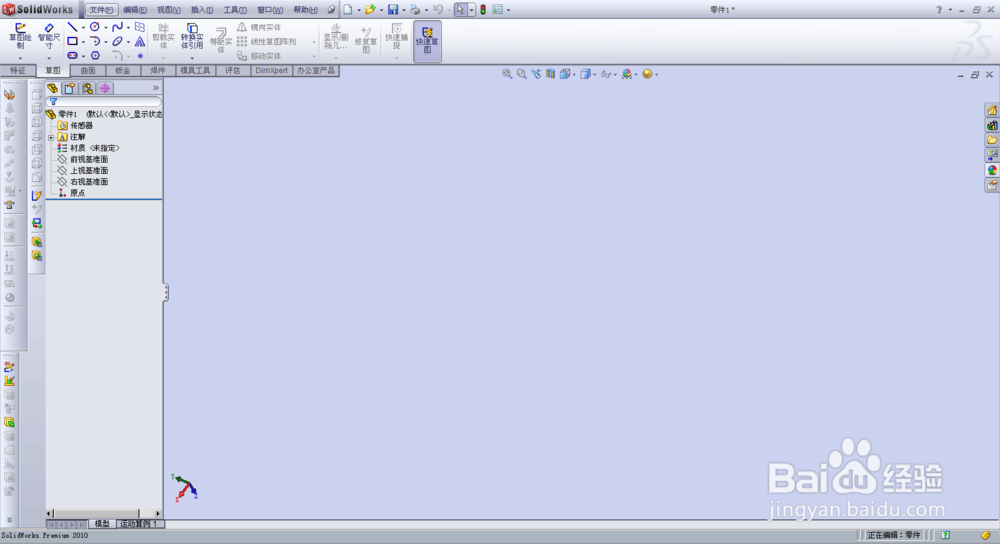
2、点击草图绘制2.点击—直线命令—绘制一条构造线3.利用直线命令—绘制如图图形4.点击—智能尺寸—标注好尺寸注意:尺寸一定要标注全,否则图形容易发生改变5.点击—确定

3、点击—旋转凸台/基体命令2.选择中心线—作为旋转轴3.点击—确定

4、这时我们的脚蹄基本上就绘制完成了,剩下的就是添加两个螺母啦!
5、选中如图平面进行草图绘制2.点击—多边形命令3.选择六边形4.绘制如图图形5.点击智能尺寸—标注好尺寸6.点击—确定


6、选中草绘图形2.点击—拉伸凸台/基体命令3.输入尺寸为12.4mm4.点击—确定


7、最后就剩下绘制螺纹啦,这个小编后面经验中会讲到的。大家跟着小编的步骤自己练习下吧!讲的再好,也不如自己动手去练习,来的实在。
8、在solidworks中如何绘制脚蹄?大家学会了吗,小编在后期,会分享一些soli蟠校盯昂dworks的经验。有兴趣的小伙伴们记得加关注哦!
